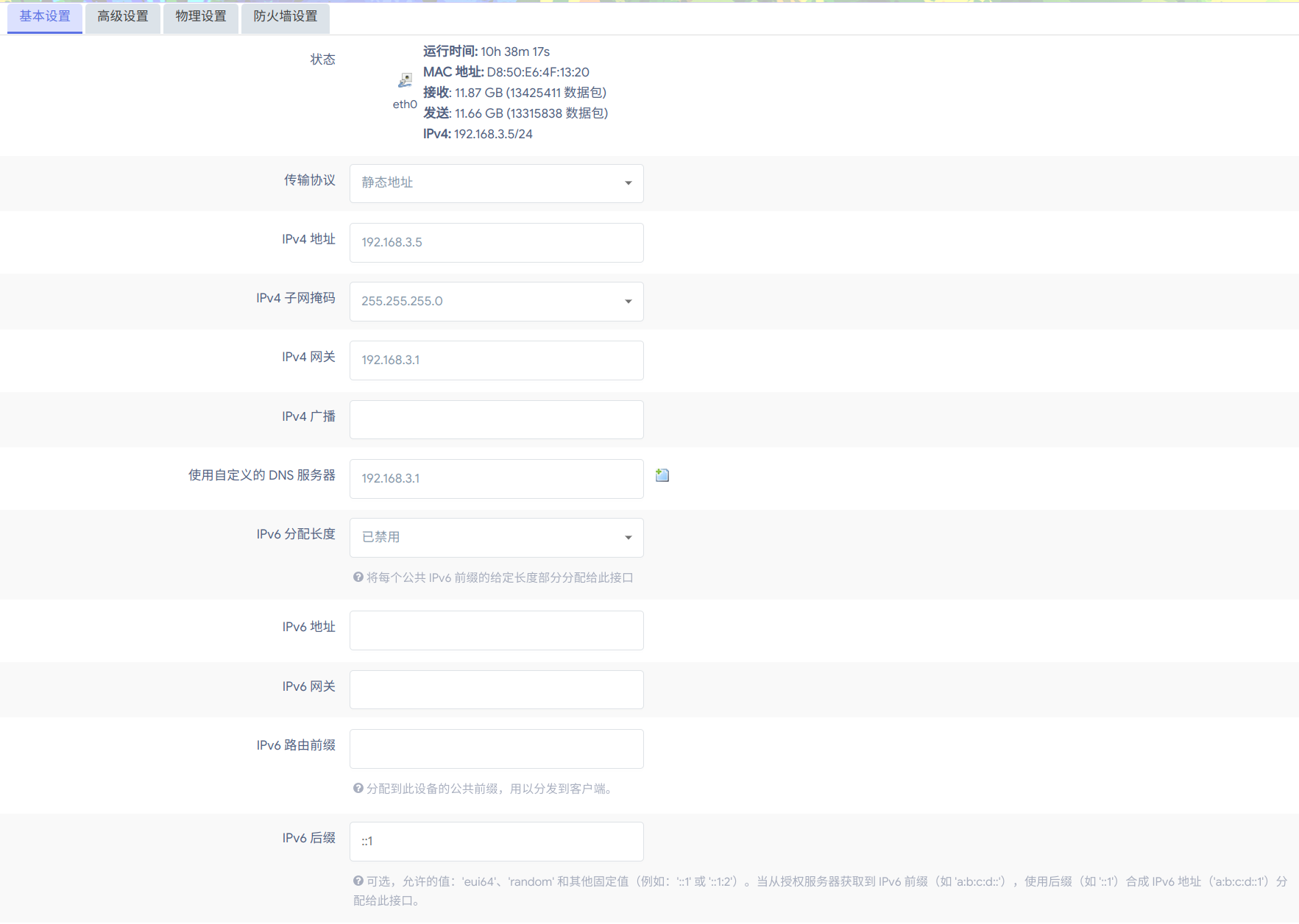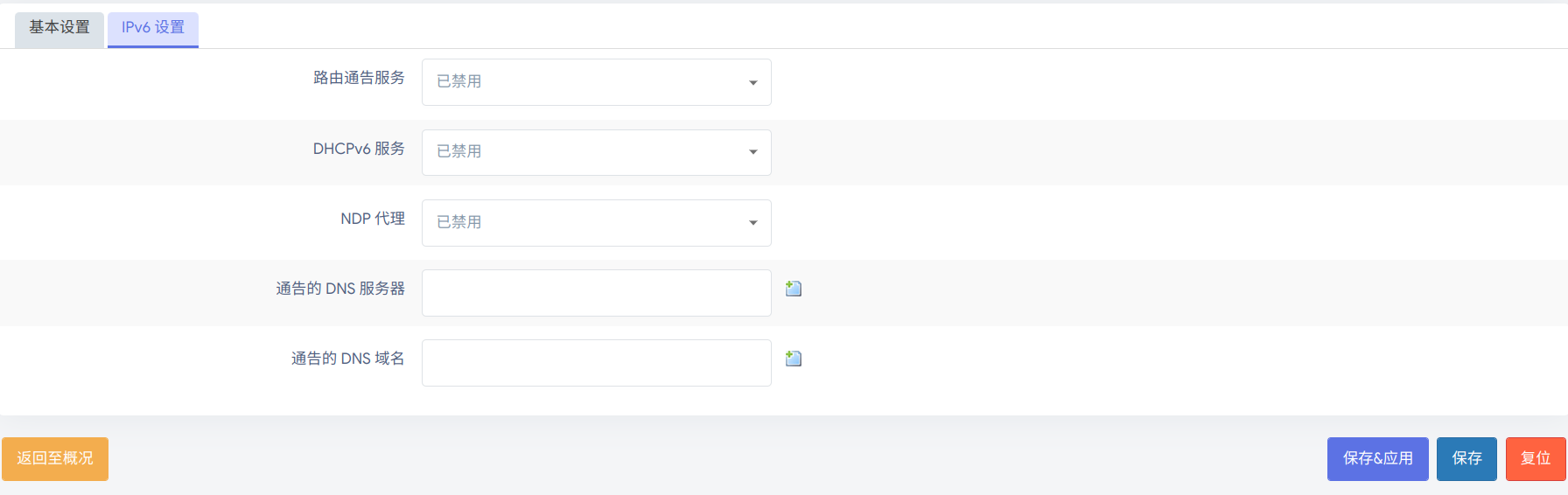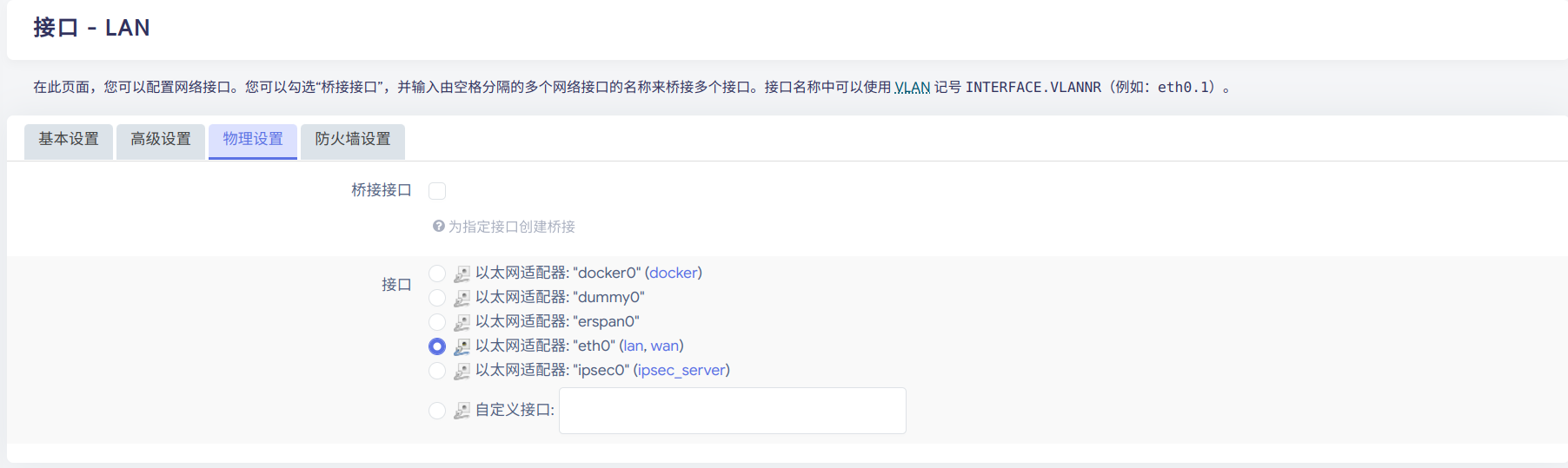单网口旧电脑搭建软路由(旁路由)
# 单网口旧电脑搭建软路由(旁路由)
网络拓扑图:
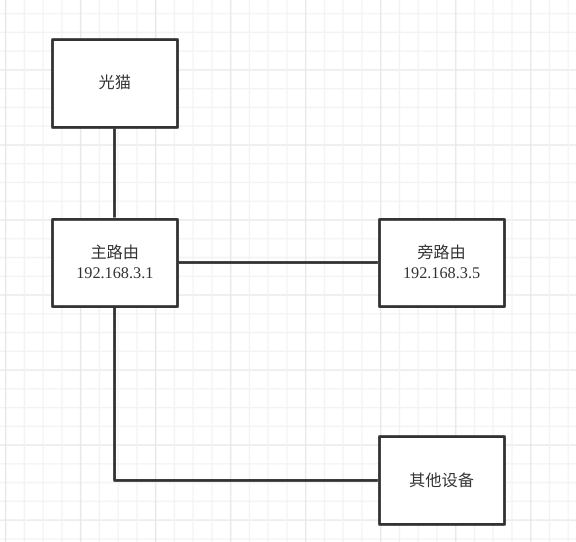
首先制作一个 Windows PE 启动盘,这里使用老毛桃 (opens new window)。
OpenWrt 固件有很多,这里我们使用骷髅头固件 (opens new window),当然你也可以在 OpenWrt 官方网站找到适配不同硬件平台的固件 (opens new window)。
骷髅头固件的 Releases 中有很多版本,根据需求选择即可。
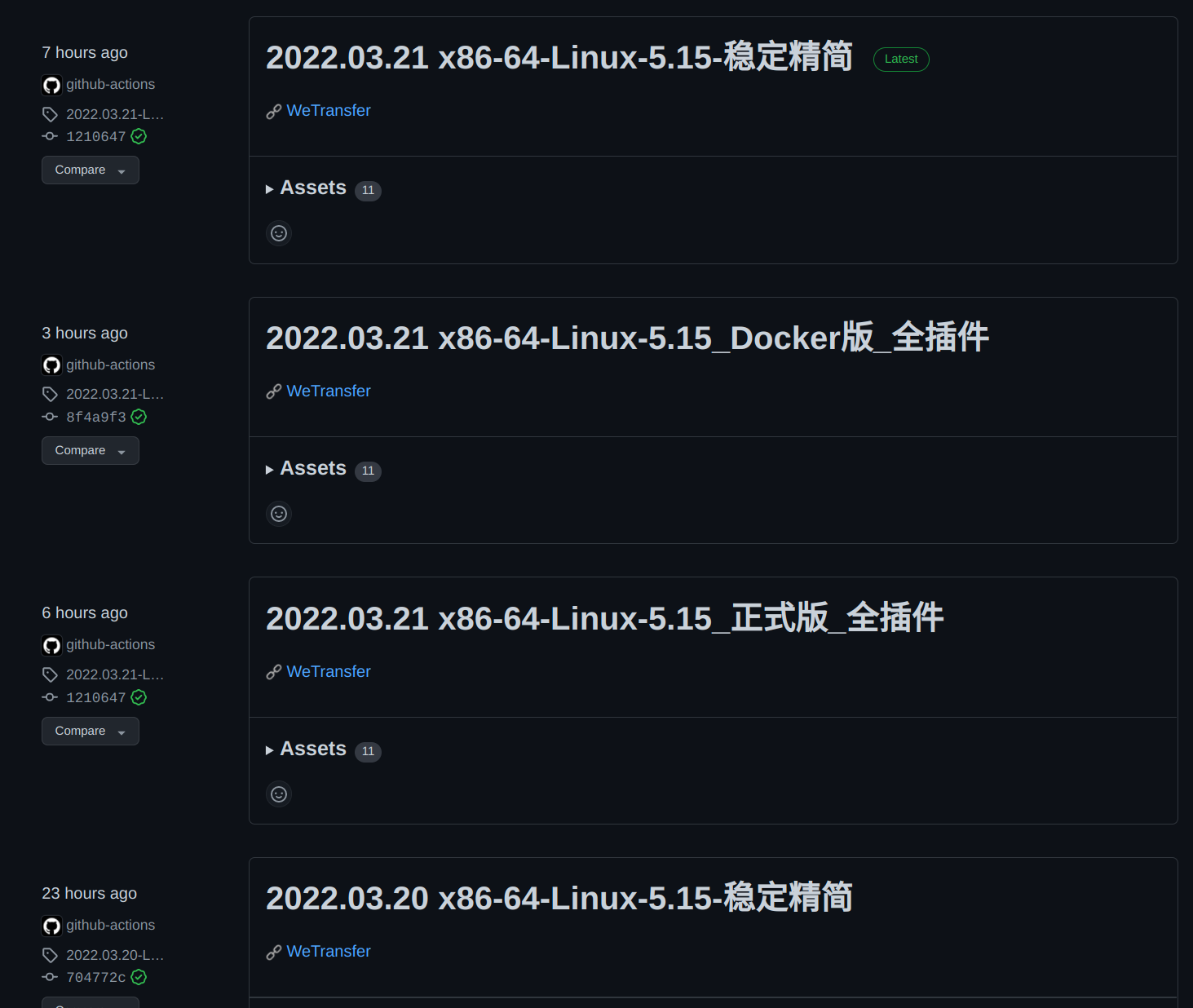
这里我们选择正式版。
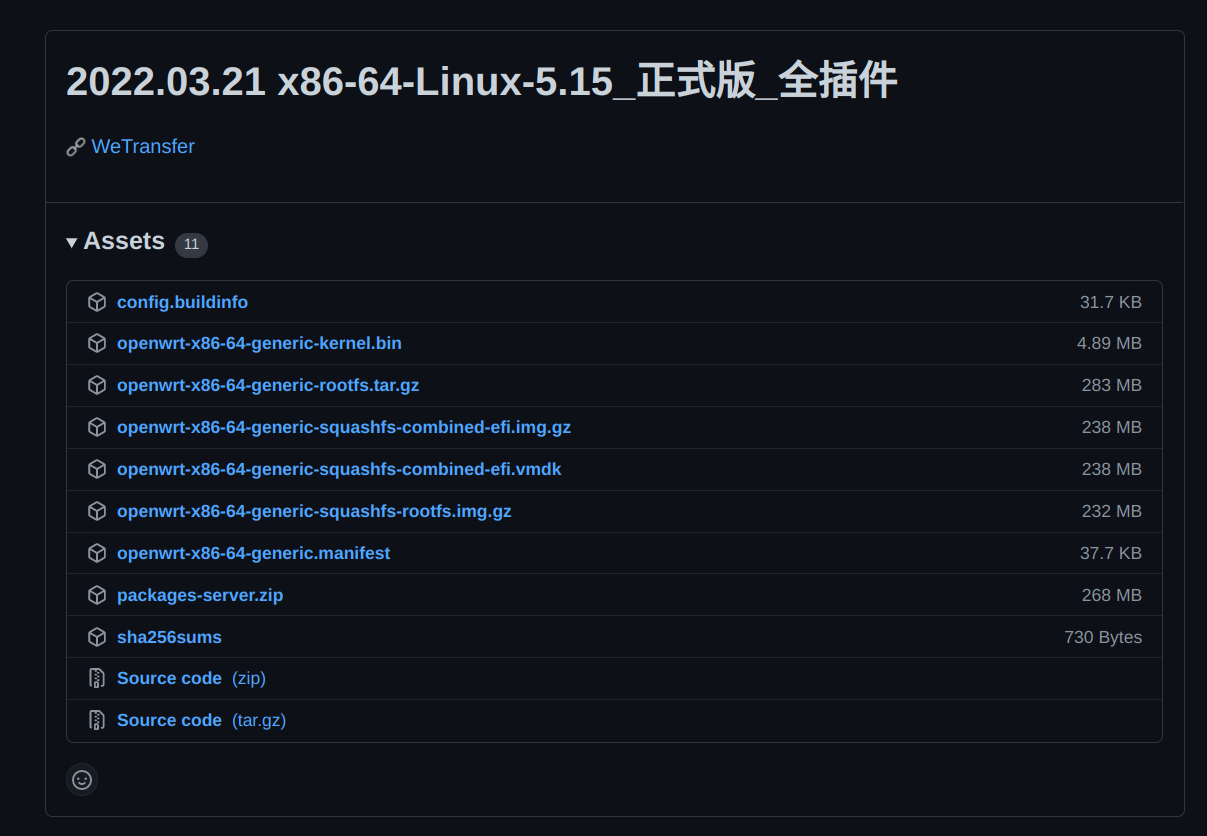
下载上图中的第四个 .img.gz 文件,下载到本地后进行解压获得一个 .img 文件。
启动盘制作完成后将下载下的 .img 镜像文件以及镜像写入工具 (opens new window)一起拷贝到启动盘的根目录。
设置电脑 BIOS 从 U 盘启动,进入老毛桃 PE 系统,首先打开桌面上的 DiskGenius 找到电脑的硬盘,右键点击后选择删除所有分区。由于下载的镜像是 UEFI 引导的,所以还需要选择转化分区表为 GUID 格式,如果这个选项不能选说明已经是 GUID 格式了,完成后点击左上角保存更改退出。
然后打开此电脑,进入 U 盘,双击运行镜像写入工具,选中电脑的硬盘,一般是 Physic0,然后下面的镜像选择我们拷贝到 U 盘中的 .img 文件,点击开始进行写入,写入完成后重启电脑,拔出 U 盘,正常启动即可。
寻找一根网线将这台旧电脑和一台现有的能用的电脑连接,修改电脑的 IP 为 192.168.2.2,默认网关及 DNS 为 192.168.2.1,打开浏览器,访问 192.168.2.1,用户名 root,密码 password 进入系统,首先进入网络-接口选项,如果接口中没有 WAN 口,那么点击添加接口,设置协议为 DHCP 客户端(因为我们是做旁路由,主路由拨号及 DHCP),点击提交,再点击保存应用。
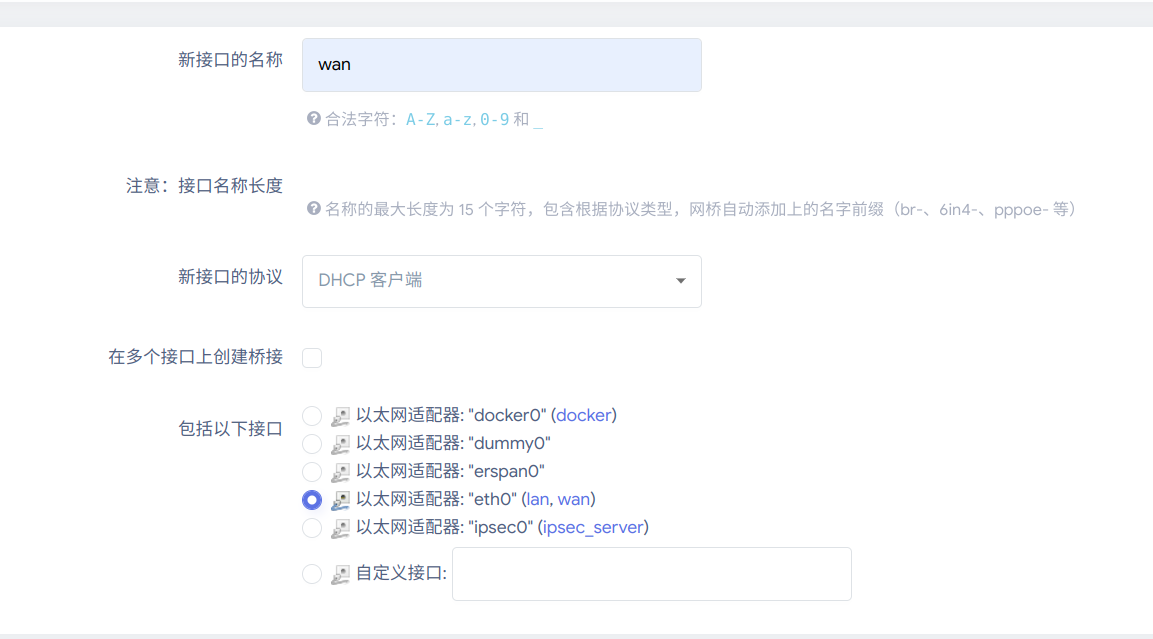
接下来修改 LAN 口配置,协议选择静态地址,修改 IPv4 地址为你的主路由器的网段下的一个不冲突的 IP,例如主路由为 192.168.3.1,那么这里可以修改为 192.168.3.5,然后 IPv4 网关和使用自定义的 DNS 服务器都填入路由器的 IP,IPv6 分配长度选择禁用,物理设置中不要勾选桥接接口,然后基本设置中选中忽略此接口,IPv6 设置也全部禁用,最后保存应用即可(这个时候由于经过修改两台电脑可能已经不在同一个网段了,所以会看不到修改成功提示,稍等一会即可断开连接),然后将两个电脑断开,都连接到主路由器上,之前修改 IP 的电脑重新修改为自动获取 IP 地址及 DNS,然后访问刚刚为 LAN 口设置的 IP 即可进入系统,之后进行设置即可。然后在希望使用此电脑做路由的设备中将网络设置为手动 IP,默认网关及 DNS 都选择刚刚为 LAN 口设置的静态 IP,此时即可通过此路由上网。